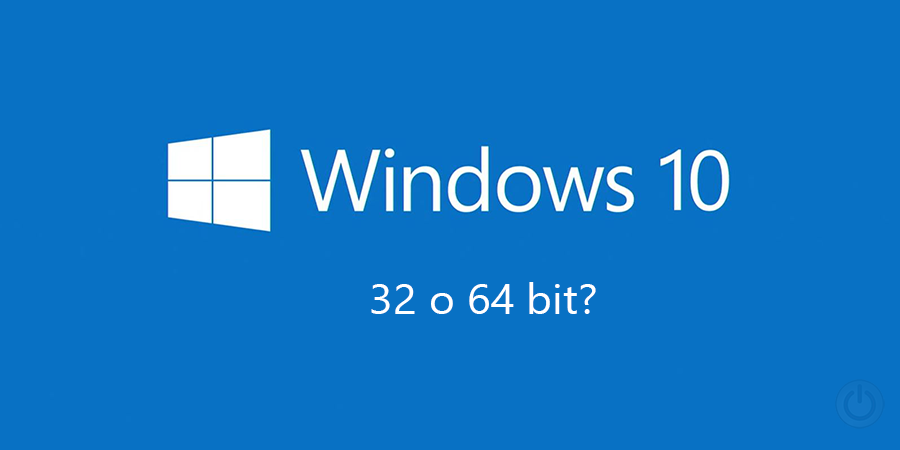
Spesso quando stai scaricando un programma e trovi due versioni, una con scritto Windows 64 bit ed una con Windows 32 bit (o x86). Così dopo un paio di ricerche hai scoperto che indicano due tipi di versioni di Windows (appunto a 32 e 64 bit), e ti sei sicuramente chiesto: come faccio a capire se Windows è a 32 o 64 bit?
Nulla di difficile! Ti anticipo già che molto probabilmente hai una versione a 64 bit, ma fra poco scopriremo come vedere se Windows è a 32 o 64 bit. Ma prima di tutto: cosa significa che Windows è a 32 o 64 bit? Cosa cambia fra le due versioni? Per dirla in modo semplice 32 o 64 bit indicano la dimensione di piccole celle di memoria all’interno del processore detti registri. Se sono a 64 bit sono più grandi e sono quindi capaci di gestire una RAM più grande: infatti con Windows a 32 bit puoi usare al massimo 4 GB di RAM!
Ora che abbiamo capito di cosa si parla andiamo a vedere se il nostro caro Windows è a 32 o 64 bit! La procedura è identica per tutte le versioni di Windows. Per prima cosa rechiamoci su Questo PC (su Windows 7 si chiama Computer). Se abbiamo il collegamento sul Desktop possiamo fare doppio click su di esso, altrimenti apriamo lo Start e digitiamo Questo PC (o Computer su Windows 7) e clicchiamoci su.
A questo punto clicchiamo con il tasto destro in un punto in cui non siano presenti icone e dal menu che appare scegliamo Proprietà. La schermata sarà simile a questa: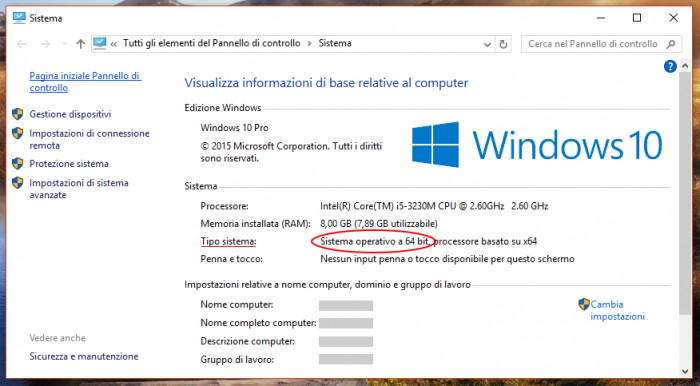 Qui ci basterà leggere la voce Tipo di sistema (sull’immagine è sottolineata di rosso). Se il nostro Windows è a 64 bit troveremo scritto: Sistema operativo a 64 bit. Perfetto! Abbiamo appena scoperto come capire se windows è a 32 o 64 bit!
Qui ci basterà leggere la voce Tipo di sistema (sull’immagine è sottolineata di rosso). Se il nostro Windows è a 64 bit troveremo scritto: Sistema operativo a 64 bit. Perfetto! Abbiamo appena scoperto come capire se windows è a 32 o 64 bit!
Non mi resta quindi che darvi un paio di consigli: quando installate una una nuova versione di Windows cercate sempre di installare la versione a 64 bit se il vostro computer la supporta (quelli prodotti negli ultimi anni lo supportano tutti), poiché sfrutta meglio le potenzialità del vostro computer. Infine se avete un sistema a 64 bit quando installate un programma scegliete sempre la versione a 64 bit. Tuttavia se non trovate la versione a 64 bit non preoccupatevi, perché la versione a 32 bit è comunque compatibile!
Volete saperne di più? Avete domande? Fateci sapere la vostra contattandoci o commentando qui sotto!
Articolo Letto: 3316 volte


